目录
nasm下载安装
Index of /pub/nasm/releasebuilds/2.13.03
下载完成后进入到下载目录执行下面的操作:
tar -xvf nasm-2.13.03.tar.gz
cd nasm-2.13.03/
./configure
make –j8
make install
执行上述过程中make时可能会报错,错误结果如下
./include/nasmlib.h:194:1: error: ‘pure’ attribute on function returning ‘void’ [-Werror=attributes] 194 | void pure_func seg_init(void);
这是由于gcc版本过新,解决方案如下
vim ./include/nasmlib.h
在vim编译器中找到大概193行位置,对下面一行代码进行注释
void pure_func seg_init(void);
然后重新make,再执行make install,完美解决。输入下面的命令,查看nasm版本号,打印出来表示安装成功。
nasm -verison
3、安装yasm-1.2.0
将下载后的文件解压到/usr/local/ffmpeg文件夹内,主要操作如下:
cd /usr/local/ffmpeg
tar -xvf yasm-1.2.0.tar.gz
cd yasm-1.2.0/
./configure --build=arm-linux
make -j8
make install
最后安装成功后可以使用如下命令查看
yasm –version
设置ip
一.解决方法
设置自动获取IP
第一步:编辑文件
sudo vim /etc/network/interfaces
第二步:重启network
sudo /etc/init.d/networking restart
设置静态ip
auto eth0
iface eth0 inet dhcp
auto eth0
iface eth0 inet static
address 192.168.21.12
netmask 255.255.255.0
network 192.168.21.0
broadcast 192.168.21.255
gateway 192.168.21.1
dns-nameservers 192.168.21.1
按esc键,然后 :wq 保存退出,
adb usb调试驱动下载
https://download.csdn.net/download/jacke121/89238719
但是我没测试成功
可以用ssh进行远程链接
opencv编译安装
把opencv文件夹解压:unzip opencv-3.4.6.zip
编译opencv
1、安装cmake-gui
sudo apt-get install cmake-gui
在源码目录下:
mkdir /usr/local/opencv-3.4.6
mkdir build
cd build
2、安装完成后运行:
sudo cmake-gui
3、此时弹出CMake的图形化界面。

在上方的两个路径里面,选择好代码所在文件夹的路径和要安装的路径。
说明:Where is the source code对应opencv的文件夹,Where to build the binaries对应opencv存放编译好的配置文件等信息的文件夹(刚才创建的build文件夹)
4.点击左下方的Configure按钮,选择Unix Makefiles,选择Use default native compilers(默认),然后点击Finish
5、需要下载一些文件,要等待一段时间。然后CMake即载入默认配置,如下图所示:
6、这里需要对两个地方进行修改:
(1)在CMAKE_BUILD_TYPE 值处输入RELEASE,其他保持不变(如果已经存在就不必修改)。
下方的CMAKE_INSTALL_PREFIX显示了默认的安装目录,生成makefile文件最后执行 make install时就会安装到这个目录,这里可以根据个人需求更改。
7、点击Generate生成配置文件,这一步应该比较快就完成了。
8、接着,在build目录下打开终端,输入
sudo make -j8
sudo make install
全部执行完毕后,opencv安装完成。
opencv环境配置:
4、环境变量配置
打开QT运行的时候,大概率报错,
error while loading shared libraries: libopencv core.so.3.3: cannot open shared object file: No such file or directory
不要慌,还有解决方案,如下
sudo vim /etc/ld.so.conf
在include那句话下面加入
/usr/local/lib/
下面是环境变量的配置,配置环境变是需谨慎,一定要仔细,不然会导致系统瘫痪。
vim /etc/ld.so.conf.d/opencv.conf
打开文件后输入/usrlocalopencv-3.4.6/ib,并保存退出
然后在终端执行
sudo ldconfig
vim /etc/profile
在未尾加入
export PATH=$PATH:/usr/local/opencv_3.4.6/bin
export PATH=$PATH:/usr/local/opencv_3.4.6/
export PKG_CONFIG_PATH=$PKG_CONFIG_PATH:/usr/local/lib/pkgconfig
export LD_LIBRARY_PATH=$LD_LIBRARY_PATH:/usr/local/lib
source /etc/profile
5、opencv的测试
idconfig -v | grep opencv
输入命令:
pkg-config --cflags opencv
pkg-config --libs opencv
如果没有出错,说明安装成功
qt 项目 依赖 opencv
qt 麒麟系统 connot find /usr/local/lib-CSDN博客
pro_aa.pro配置文件:
QT += core gui sql network
greaterThan(QT_MAJOR_VERSION, 4): QT += widgets
CONFIG += c++11
CONFIG += utf8
# depend on your compiler). Please consult the documentation of the
# deprecated API in order to know how to port your code away from it.
DEFINES += QT_DEPRECATED_WARNINGS
# You can also select to disable deprecated APIs only up to a certain version of Qt.
#DEFINES += QT_DISABLE_DEPRECATED_BEFORE=0x060000 # disables all the APIs deprecated before Qt 6.0.0
INCLUDEPATH +=/usr/local/include/
/usr/local/include/opencv2
LIBS += -L/usr/local/lib -lopencv_world
QMAKE_LFLAGS += -Wl,-rpath,/usr/local/lib
# LIBS +=/usr/local/lib/
SOURCES += \
creadvideo.cpp \
yangwoqizuotrain.cpp
HEADERS += \
creadvideo.h \
dbmanager.h \
FORMS += \
train_two.ui \
train.ui
# Default rules for deployment.
qnx: target.path = /tmp/$${TARGET}/bin
else: unix:!android: target.path = /opt/$${TARGET}/bin
!isEmpty(target.path): INSTALLS += target
RESOURCES += \
imgLabel.qrc
win32:CONFIG(release, debug|release): LIBS += -L$$PWD/../../../../../../../../opencv/opencv3.4.9/x64/vc15/lib/ -lopencv_world349
else:win32:CONFIG(debug, debug|release): LIBS += -L$$PWD/../../../../../../../../opencv/opencv3.4.9/x64/vc15/lib/ -lopencv_world349d
else:unix: LIBS += -L/usr/local/lib -lopencv_world
INCLUDEPATH += $$PWD/../../../../../../../../opencv/opencv3.4.9/include
DEPENDPATH += $$PWD/../../../../../../../../opencv/opencv3.4.9/include
如果没有 opencv_world
else:unix: LIBS += -L/usr/local/lib -lopencv_core -lopencv_imgproc -lopencv_imgcodecs -lopencv_highgui
























 1万+
1万+











 被折叠的 条评论
为什么被折叠?
被折叠的 条评论
为什么被折叠?










